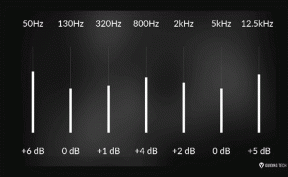Како преузети и репродуковати видео записе са Гоогле диска на иПхоне-у
Мисцелланеа / / August 01, 2022
Аппле иПхоне долази са оскудних 5 ГБ иЦлоуд складишта. Због тога већина корисника више воли да Гоогле диск дели и преузима датотеке са иПхоне-а. Такође, Гоогле диск нуди 15 ГБ слободног простора и има изворне апликације за Виндовс и Андроид. Тако је лакше чувати и гледати фотографије и видео записе на вашем иПхоне-у.

Апликација Гоогле диск на иПхоне-у вам омогућава да видите детаље о видео снимцима и нуди вам основни плејер да их прегледате. Да бисте уживали у тим видео снимцима у њиховом пуном сјају, желели бисте да их преузмете на свој иПхоне. Међутим, Гоогле диск вам не дозвољава да директно сачувате те видео записе у апликацији Фотографије. Показаћемо вам како да преузмете и репродукујете било коју видео датотеку са Гоогле диска на вашем иПхоне-у.
Користите подразумевани видео плејер Гоогле диска
Гоогле диск подржава све главне типове видео датотека као што су МП4, МКВ и МОВ. Апликација има подразумевани видео плејер са довољним функцијама као што су напред/назад, репродукција/пауза и АирПлаи.
Корак 1: Отворите Гоогле диск на иПхоне-у. Пронађите било који видео из директоријума Диск.

Корак 2: Притисните дугме за репродукцију. Гоогле диск ће преузети видео са сервера да би га пустио на вашем телефону.
Преузмите Гоогле Дриве Видео на иПхоне
Када желите да измените видео записе са Гоогле диска или да их отпремите на иЦлоуд или ОнеДриве, морате их преузети на свој иПхоне. Као што је раније поменуто, Гоогле диск вам не дозвољава да преузмете видео на свој иПхоне. Ево како.
Корак 1: Отворите апликацију Гоогле диск на иПхоне-у и пронађите видео који желите да преузмете.
Корак 2: Дуго притисните на видео запис. Изаберите мени са три тачке у горњем десном углу.

Корак 3: Изаберите „Отвори у“ да бисте преузели видео.

4. корак: Диск ће отворити иОС мени за дељење када се процес преузимања заврши.

Можете директно да делите видео са Гоогле диска у апликацијама за размену тренутних порука, преко е-поште Маил или Оутлоок, или га чак отпремите у друго складиште у облаку као што је ОнеДриве.
5. корак: Додирните „Сачувај у датотеке“ да бисте сачували видео у апликацији Датотеке на иПхоне-у.

Корак 6: Сачувајте видео на жељеној локацији у апликацији Датотеке. Такође можете додати ознаку за лако филтрирање преузетих видео записа.
Отворите апликацију Датотеке на свом иПхоне-у и ваш преузети видео је спреман за употребу.
Сачувајте видео записе са Гоогле диска у апликацији Фотографије на иПхоне-у
Захваљујући сложеном и прилично збуњујућем понашању иОС-а, не можете да преузмете видео са Гоогле диска директно у апликацију Фотографије. Мени Дели на иОС-у неће приказати опцију за чување фотографије или видеа у апликацији Фотографије на иПхоне-у. Прво ћете морати да преузмете видео у апликацију Датотеке, а затим да га сачувате у апликацији Фотографије. Ево како.
Корак 1: Преузмите видео са Гоогле диска у апликацију Датотеке (погледајте кораке изнад).
Корак 2: Отворите апликацију Датотеке на свом иПхоне-у. Дуго додирните видео и изаберите Дели из контекстног менија.

Корак 3: Додирните „Сачувај видео“ у иОС менију за дељење.

4. корак: Отворите апликацију Фотографије да бисте проверили сачувани видео.
Сада можете да отпремите видео на иЦлоуд, да се играте са алаткама за уређивање фотографија или да га додате у постојећи албум.
Користите ВЛЦ Плаиер за гледање видео записа са Гоогле диска на иПхоне-у
Подразумевана апликација за фотографије и датотеке иПхоне-а не подржава сваку видео датотеку. На пример, не можете да репродукујете МКВ видео датотеке у апликацији Фотографије. Ако планирате да преузмете МКВ видео записе са Гоогле диска, морате да користите видео плејер треће стране да бисте их гледали на свом иПхоне-у.
Корак 1: Преузмите и инсталирајте ВЛЦ плејер на иПхоне користећи везу испод.
Преузмите ВЛЦ плејер на иПхоне
Корак 2: Сачувајте видео записе са Гоогле диска у апликацији Датотеке (погледајте кораке изнад).
За разлику од ВЛЦ-а на Андроид-у, ВЛЦ за иПхоне неће скенирати и приказати све видео записе из складишта уређаја. Морате ручно да отворите видео записе из апликације Датотеке. Наставите са доле наведеним корацима.
Корак 3: Отворите апликацију Датотеке на иПхоне-у. Пронађите преузети видео у апликацији Датотеке.
4. корак: Дуго притисните на видео запис и изаберите Дели из контекстног менија.

5. корак: Изаберите ВЛЦ са листе за дељење иОС-а.

Корак 6: Систем ће отворити видео у ВЛЦ плејеру.

Можете уживати у свим ВЛЦ добротама као што су мултимедијални плејер богат функцијама, титлови, сцреенцаст, прилагођене листе песама и покрети за јачину звука.
Уживајте у видео снимцима Гоогле диска на иПхоне-у
Увек можете да репродукујете видео записе са Гоогле диска користећи подразумевани видео плејер. Ако желите да уређујете или делите видео записе, сачувајте их у апликацији Фотографије. За мкв и друге неподржане типове видео датотека, пружите руку помоћи ВЛЦ-у на иПхоне-у.
Последњи пут ажурирано 1. августа 2022
Горњи чланак може садржати партнерске везе које помажу у подршци Гуидинг Тецх. Међутим, то не утиче на наш уреднички интегритет. Садржај остаје непристрасан и аутентичан.

Написао
Парт је раније радио у ЕОТО.тецх покривајући вести о технологији. Тренутно ради као слободњак у Гуидинг Тецх-у и пише о поређењу апликација, упутствима, софтверским саветима и триковима и зарони дубоко у иОС, Андроид, мацОС и Виндовс платформе.